將照片從三星傳輸到 iPhone 的 5 大方法
我相信你們都會同意 iPhone 和三星是當今需求量最大的兩款旗艦設備。 因此,儘管您可以說擁有世界上最好的手機相機之一,但您希望將照片從三星傳輸到 iPhone (如 iPhone 13)是可以理解的。 原因可能有很多,例如當您從三星轉移到 iPhone 時,想要保留備份、需要傳輸,或者只是想讓您在這兩種設備中的時刻保持安全。
今天,我們將研究如何使用一些最快和最簡單的方法將圖片從三星傳輸到 iPhone。
第 1 部分。如何一鍵將所有照片從三星傳輸到 iPhone?
DrFoneTool – 電話轉接 只需單擊一下即可將照片從三星傳輸到 iPhone 或任何其他在 Android 和 iOS 上運行的移動智能手機。 此方法在將圖片從三星傳輸到 iPhone (如 iPhone 13)的方法列表中處於前列。該軟件可以直接從 Wondershare 網站免費下載,並且與任何其他工具一樣易於安裝。

DrFoneTool – 電話轉接
一鍵將照片從三星傳輸到 iPhone!
- 簡單、快速、安全。
- 在具有不同操作系統的設備之間移動數據,即 iOS 到 Android。
- 支持運行最新 iOS 的 iOS 設備

- 傳輸照片、短信、聯繫人、便箋和許多其他文件類型。
- 支持超過 8000 台安卓設備。 適用於所有型號的 iPhone、iPad 和 iPod。
以下是將照片從三星傳輸到 iPhone 13 所需的幾個步驟。
第 1 步:啟動工具
啟動已安裝在您計算機上的 DrFoneTool 軟件。 現在在主界面上,單擊“切換”按鈕。

第 2 步:將兩個設備連接到您的計算機
現在為您希望將照片傳輸到和形成的設備(即三星和 iPhone)準備一條耐用且快速的 USB 數據線。
DrFoneTool 將自動檢測這兩個設備,前提是它們已很好地連接到您的個人計算機。

現在您應該看到兩個設備都顯示了它們的名稱。 確保源設備(三星手機)位於屏幕左側,目標設備位於屏幕右側。 如果訂單與您想要的不同,請點擊頁面頂部中心的“翻轉”按鈕。
第 3 步:選擇要傳輸的文件
要將圖片從三星傳輸到 iPhone,您必須選擇要傳輸的文件,在本例中為照片。 要進行選擇,請選中文件名中的相應框。

現在,這裡是最簡單的部分。 您現在可以單擊“開始傳輸”按鈕,立即將已選擇的文件類型傳輸到目標設備,即 iPhone。 這有多容易?
只需幾個簡單的步驟,您就可以通過單擊將照片從三星傳輸到 iPhone。
第 2 部分。 如何選擇性地將照片從三星傳輸到 iPhone?
另一種將圖片從三星傳輸到 iPhone 非常方便的簡單方法是 DrFoneTool 工具包軟件,廣為人知的 DrFoneTool – 電話管理器 (Android). 此功能還可用於將圖片從三星傳輸到 iPhone,但這次您可以選擇要發送的每張圖片並取消選擇不需要的圖片。

DrFoneTool – 電話管理器 (Android)
有選擇地將照片、視頻、音樂從三星傳輸到 iPhone。
- 在Android和計算機之間傳輸文件,包括聯繫人,照片,音樂,SMS等。
- 管理、導出/導入您的音樂、照片、視頻、聯繫人、短信、應用程序等。
- 將 iTunes 傳輸到 Android(反之亦然)。
- 在計算機上管理您的 Android 設備。
- 完全兼容所有安卓版本。
第 1 步:連接您的三星設備
將您的 Android 設備連接到您的計算機並啟動 DrFoneTool 軟件。 在主屏幕上,單擊“傳輸”選項,您將在屏幕上看到您連接的設備,右側列出了幾個選項。 單擊“將設備照片傳輸到 PC”選項。

第 2 步:選擇要傳輸的文件
在這裡,從可見圖像列表中,請有選擇地選擇所需的照片進行傳輸。

做出選擇後,連接你的 iPhone,然後點擊所選圖片上方的第二個按鈕,即“導出”按鈕,然後點擊“導出到設備”,然後點擊已連接的 iPhone(設備名稱)。

圖片將立即傳輸到您的 iPhone。
第 3 部分。如何使用移動到 iOS 將照片從三星傳輸到 iPhone?
在尋求將照片從三星傳輸到 iPhone 13 等 iPhone 時,可用的傳統方法之一是使用 Move to iOS 應用程序。 Apple 自己設計了這個應用程序來減少正式產生的壓力,同時只轉移到 iOS 設備。 儘管該應用程序可能沒有完全消除麻煩,但它可以幫助用戶從 Android 順利切換到 iOS。
以下是回答如何使用 Move to iOS 將圖片從三星傳輸到 iOS 的步驟。
第 1 步:下載並安裝 Move to iOS。
Move to iOS 是一款適用於 Android 的應用程序,可在 Google Play Store 上使用。 前往三星設備上的 Google Play 商店並蒐索“移動到 iOS”,然後下載並安裝該應用程序。
第 2 步:iOS 設備上的設置
現在在您的新 iOS 設備(如 iPhone 13)上,您需要通過從那裡訪問“應用程序和數據”進行某些設置,選擇“從 Android 移動數據”選項 > 然後繼續“繼續”選項,這樣做會出現6-10 位代碼。
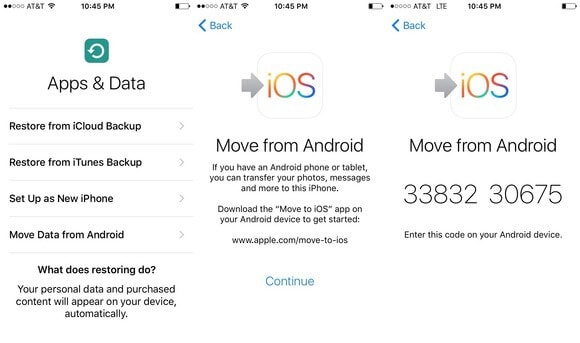
第 3 步:在 Android 設備上啟動 Move to iOS App
現在,在 Android 設備上,打開“移至 iOS 應用程序”> 單擊繼續 > 同意條款和條件 > 按“下一步”按鈕查找代碼。
當您這樣做時,將出現一個屏幕要求輸入代碼,在此屏幕上您必須輸入出現在 iOS/iPhone 設備上的 6-10 位代碼(上述步驟)。 此後,等待一段時間,直到兩個設備都連接好
兩台設備成功配對後,您現在可以從可用的顯示選項中選擇要從三星手機傳輸的文件:相機膠卷、書籤和 Google 帳戶。 選擇“相機膠卷”,您應該立即開始將照片從三星傳輸到 iPhone。
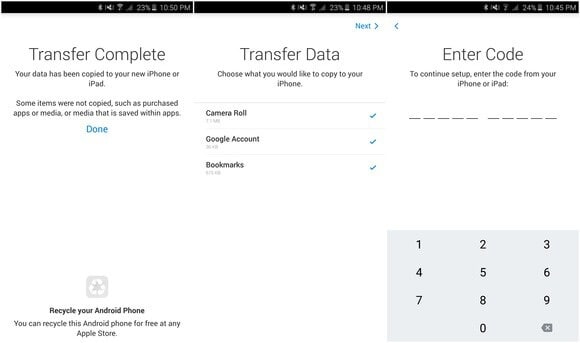
傳輸完成後,在 Android 上按“完成”,您可以在 iPhone 上繼續完成設置過程。
備註: 此方法最大的問題是它只能用於傳輸到 iOS 設備,它僅在您設置目標 iPhone 時有效。 如果目標 iPhone 已經設置並使用,您需要 恢復出廠設置的iPhone 第一。
第 4 部分。如何使用 iTunes 將照片從三星傳輸到 iPhone?
iTunes 是 Apple 的其他自創軟件之一,旨在幫助 Apple 產品上的文件從一個來源傳輸到另一個來源。 iTunes 是軟件,也是專為 Apple 設備構建的應用程序。
儘管如此,如果詳細遵循這些步驟,它仍然可以將圖片從三星傳輸到 iPhone。
第 1 步:將照片從三星複製到您的個人計算機
注意:由於 iTunes 無法直接連接到三星設備,第一步是將三星手機連接到您的 PC,然後將您想要的照片從您的計算機複製到 iPhone 上。
因此,首先,使用推薦的 USB 電纜將您的三星連接到計算機。 確保手機處於媒體傳輸模式,以便其內容在您的 PC 上可見。
現在打開手機的存儲並將照片拖到一個單獨的文件夾中。 您可能應該重命名文件夾以便於訪問。
第 2 步:從 iTunes 與 iPhone 同步照片
現在在您的 PC 上啟動 iTunes 並使用 USB 電纜將您的 iPhone 連接到 PC。
在 iTunes 界面上,單擊屏幕左上方的設備按鈕,然後移動到屏幕的左側窗格。
在界面的主屏幕上,點擊“同步照片”選項。 在這裡單擊“照片”選項。 系統將提示您選擇要與 iPhone 設備同步的文件夾,導航到您從三星設備複製照片的文件夾。
現在單擊“同步”開始將所選照片同步到您的 iPhone。
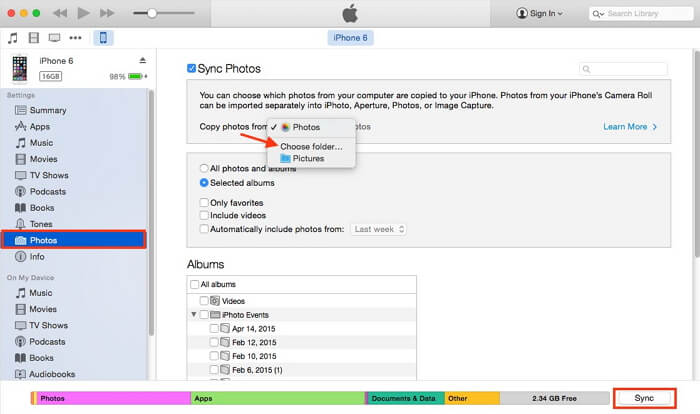
第 5 部分。如何使用 Dropbox 將照片從三星傳輸到 iPhone?
Dropbox 是用作在線存儲位置的最常見的可靠雲存儲平台之一。 這也是將照片從三星傳輸到 iPhone 13 等 iPhone 的有效方法。
請按照以下步驟使用 Dropbox 將照片從三星傳輸到 iPhone:
第 1 步:在兩台設備上安裝 Dropbox 並創建一個帳戶
導航到三星和 iPhone 設備的應用商店,然後搜索 Dropbox 應用以免費下載和安裝該應用。 在您的三星設備上下載應用程序後,創建一個 Dropbox 帳戶,或者如果您已經有一個帳戶,請登錄。
第二步:上傳圖片
登錄 Dropbox 帳戶後,從三星圖庫中選擇所需的圖片,然後單擊“共享按鈕”。 從共享選項列表中選擇“Dropbox”開始將圖片上傳到 Dropbox,這可能需要一些時間,具體取決於 Internet 速度。
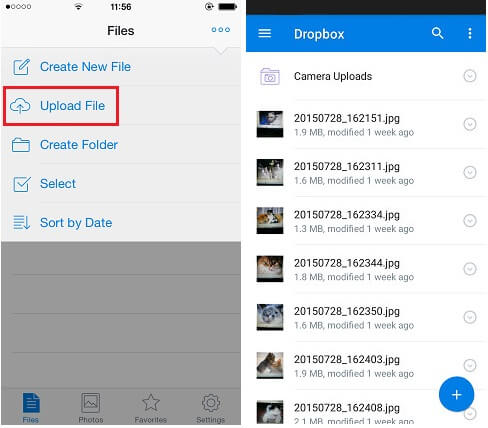
第三步:下載上傳的圖片
現在拿起您的 iPhone 並登錄到您的 Dropbox 帳戶。 最後,您可以從您的 Dropbox 帳戶下載上傳的圖片。
注意:要使用此方法,建議連接到 Wi-Fi 連接以避免巨額數據費用。

通過這種方式,您可以使用 Dropbox 作為中介將圖片從三星傳輸到 iPhone。
總而言之,上面列出的將照片從三星傳輸到 iPhone 5 或更早型號的所有 13 種方法都是有效的。 但是,如果您希望我們擔保其中任何一個,我們會押注 DrFoneTool – 電話轉移和 DrFoneTool- Transfer(Android),因為這兩種方法承諾零數據丟失和零麻煩。 所以繼續吧,下載這些獨家工具,並獲得從三星到 iPhone 的照片傳輸過程的最佳體驗。

